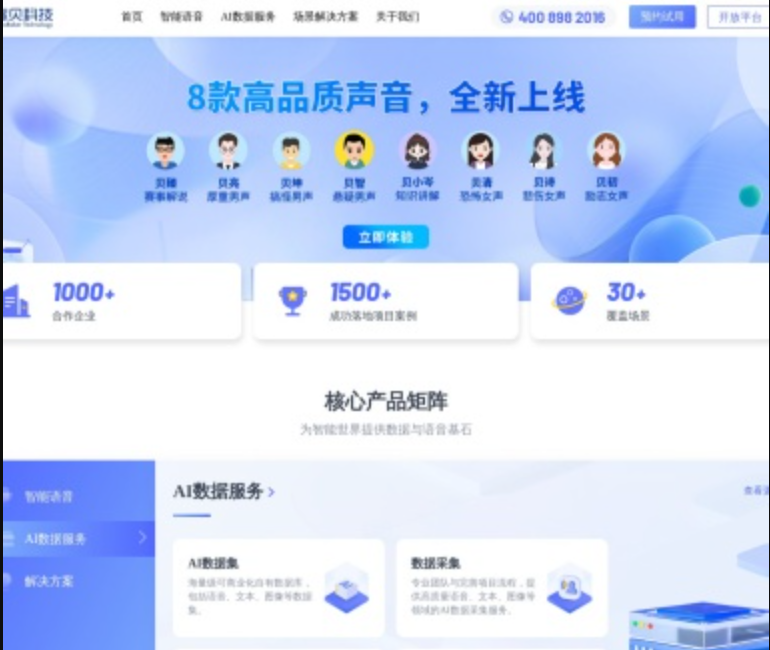索尼手机没有独立的“儿童模式”,但可通过google family link和google kids space实现类似功能。具体步骤如下:1. 在家长手机安装google family link并为孩子创建google账户;2. 在孩子手机登录该账户并授权family link管理权限;3. 启用google kids space,可在设置新设备时按提示操作或在已设设备中通过快速设置或数字健康选项开启;4. 可结合安卓内置功能如屏幕固定、多用户模式、play store家长控制等提升安全性。通过这些方法,可在索尼安卓手机上构建一个受控且适合儿童使用的数字环境。
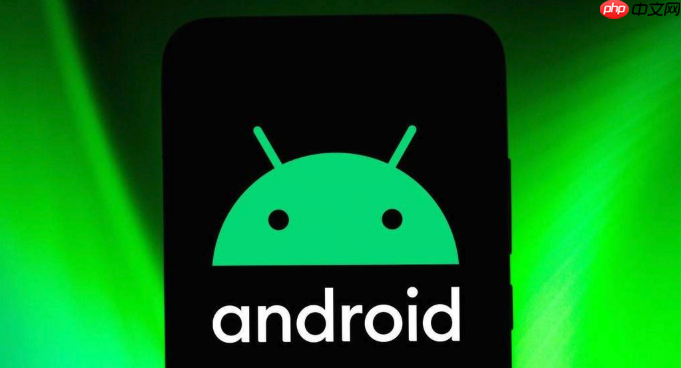
索尼手机,作为安卓阵营的一员,本身并没有一个名为“儿童模式”的独立功能按钮。它更多地是依赖于安卓系统原生提供的家庭安全管理工具,尤其是Google Family Link和Google Kids Space,来为孩子们创建一个受控、安全的数字环境。核心思路是通过账户管理和内容筛选,而不是一个简单的模式切换。

解决方案
要在索尼安卓手机上为孩子创建一个安全的数字空间,最有效且推荐的方法是利用Google Family Link和Google Kids Space的组合。Google Family Link是一个强大的家长控制工具,它允许你管理孩子的Google账户,从而控制他们在安卓设备上的应用使用、屏幕时间、内容访问等。而Google Kids Space则是在Family Link基础上,为6-12岁儿童提供的一个精选内容和引导式体验的界面。
首先,你需要在自己的手机上安装Google Family Link应用,并为你的孩子创建一个Google账户(如果他们还没有)。接着,在孩子的索尼手机上登录这个账户,并按照提示完成Family Link的设置。一旦Family Link激活,你就可以远程管理孩子的设备。在此基础上,如果你想给孩子一个更沉浸、更受引导的体验,可以在孩子的索尼手机上激活Google Kids Space。这通常会在设置孩子账户时作为选项出现,或者可以在Family Link应用中进行配置。Kids Space会提供一个专为儿童设计的界面,里面有适合他们年龄的应用、书籍和视频推荐。
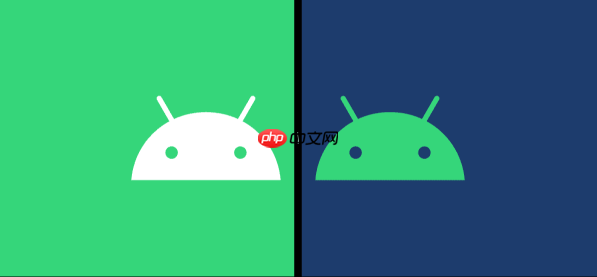
如何在索尼手机上设置Google Family Link进行家长控制?
说实话,第一次设置Google Family Link可能会觉得有点流程,但一旦弄明白,它的确能提供很细致的控制。这套系统是安卓设备上管理孩子数字生活的基础,索尼手机自然也完美支持。
具体操作步骤是这样的:
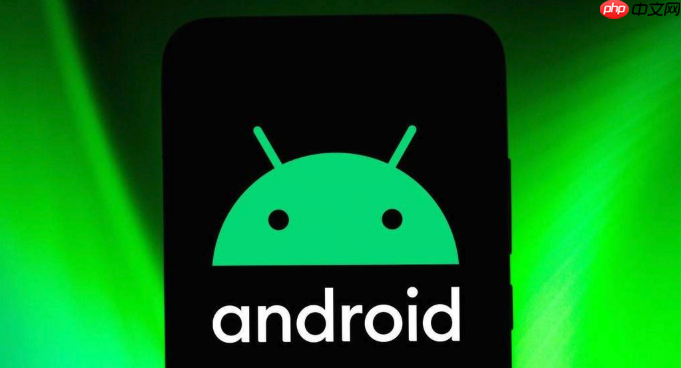
-
家长手机端操作:
- 在你的索尼手机(或其他安卓/iOS设备)上下载并安装“Google Family Link”应用。
- 打开应用,系统会引导你创建一个新的Google账户给孩子(如果孩子已经有账户,也可以选择管理现有账户,但通常建议为孩子创建一个独立的新账户,便于管理)。
- 按照提示输入孩子的姓名、生日等信息。Google会根据生日自动判断是否需要家长同意才能创建账户。
- 完成账户创建后,Family Link会要求你将孩子的账户与他们的设备关联起来。
-
孩子索尼手机端操作:
- 确保孩子的索尼手机已连接网络。
- 在孩子的手机上,进入“设置” > “账户” > “添加账户”,选择“Google”。
- 输入你刚才为孩子创建的Google账户和密码。
- 系统会提示该账户受到Family Link的监管。你需要同意并授予相应的权限,比如设备管理权限。这一步是关键,它允许Family Link监控和管理手机上的活动。
- 完成设置后,孩子的索尼手机就正式处于Family Link的监管之下。
从这时起,你就可以通过你手机上的Family Link应用,远程控制孩子的索尼手机了。比如,你可以批准或拒绝孩子下载应用、设置应用使用时间限制、查看他们的设备使用报告、锁定设备,甚至追踪设备位置。我觉得,最实用的就是应用审批和屏幕时间管理,能有效避免孩子沉迷不健康内容或过度使用手机。
Google Kids Space与Family Link有何不同,我该如何为孩子启用它?
很多人会把Google Kids Space和Family Link混淆,或者不清楚它们之间的关系。简单来说,Google Family Link是一个家长控制平台,它管理的是孩子的Google账户以及与该账户关联的所有安卓设备;而Google Kids Space则是一个为孩子设计的用户界面和内容平台,它运行在孩子的安卓设备上,并且需要Family Link作为其基础。没有Family Link,Kids Space就无法独立运行。
区别在于:
- Family Link: 像一个幕后的“总指挥”,它提供家长控制的各项功能,比如应用审批、屏幕时间限制、位置追踪、内容过滤等。它不改变孩子手机的界面,只是在后台进行管理。
- Kids Space: 像一个专为儿童打造的“游乐场”,它改变了孩子手机的主屏幕,提供了一个精选的、年龄适宜的应用、书籍和视频库。它旨在引导孩子在安全的环境中探索和学习,而不是仅仅限制。
如何为孩子启用Google Kids Space:
前提是你已经按照上一个问题的步骤,在孩子的索尼手机上设置好了Google Family Link。
-
首次设置新设备时:
- 如果你是在设置一台全新的索尼手机给孩子,当你在设备上登录孩子的Google账户时,系统通常会主动询问你是否要设置Google Kids Space。按照屏幕上的提示操作即可。
-
在已设置的设备上启用:
- 在孩子的索尼手机上,从屏幕顶部向下滑动两次,打开快速设置面板。
- 找到并点击“Kids Space”的图标(如果它显示在快速设置中)。
- 或者,进入“设置” > “数字健康与家长控制”(或类似名称的选项)。
- 寻找“Google Kids Space”的选项,点击进入并按照提示完成设置。这可能包括选择孩子的兴趣爱好,以便Kids Space能推荐更个性化的内容。
- Kids Space启动后,孩子的手机界面会变成一个充满卡通图标和儿童内容的专属界面。他们只能访问你或Kids Space允许的内容。
我个人觉得,Kids Space对于学龄前到小学低年级的孩子特别有用。它不仅限制了不当内容,还通过其“阅读”、“观看”、“玩耍”等模块,鼓励孩子进行有益的活动,而不是漫无目的地刷视频。
除了专用模式,还有哪些安卓内置功能可以提升儿童使用手机的安全性?
除了Google Family Link和Kids Space这些“模式化”的解决方案,安卓系统本身还有一些内置的功能,虽然它们不是专门为儿童设计的,但在合理利用下,也能显著提升孩子使用索尼手机时的安全性。这些功能更偏向于临时的限制或基础的安全措施。
-
屏幕固定(Screen Pinning)
- 这个功能非常实用,尤其当你只是想把手机暂时借给孩子玩一个游戏,又不希望他们乱点到其他应用或查看你的私人信息时。
- 启用方法: 通常在“设置” > “安全和隐私” > “更多安全设置”或“高级设置”中找到“屏幕固定”或“屏幕锁定应用”并开启。同时,建议开启“要求输入PIN码才能取消固定”,这样孩子就不能随意退出固定应用。
- 使用方法: 打开你希望孩子使用的应用,然后点击最近任务键(通常是屏幕底部的方形或三条杠图标),在最近任务列表中找到该应用的卡片,点击应用图标上方的“图钉”图标或“固定”选项。这样,手机就只能停留在当前应用,除非输入PIN码或密码,否则无法退出。
-
多用户模式(Multi-user profiles)
- 安卓系统支持创建多个用户账户,这就像一台电脑可以有多个用户登录一样。你可以为孩子创建一个独立的标准用户账户。
- 启用方法: “设置” > “系统” > “多用户”或“用户和账户” > “添加用户”。
- 优点: 每个用户账户都有独立的桌面、应用和数据。你可以为孩子的账户安装他们需要的应用,而你的个人数据和应用则完全隔离。这对于年龄稍大、需要更多自由度的孩子来说,是个不错的选择。你可以通过Family Link管理这个账户,但他们可以访问完整的Play Store(在Family Link内容过滤下)。
- 不足: 切换用户需要一定的步骤,不如Kids Space那样直接进入儿童界面。
-
Google Play Store的家长控制
- 即使没有Family Link,你也可以直接在Google Play Store中设置内容限制。
- 设置方法: 打开Google Play Store应用,点击右上角你的头像 > “设置” > “家庭” > “家长控制”。
- 你可以设置应用和游戏的年龄分级(如PEGI或ESRB),以及电影、电视节目和书籍的限制。这样,孩子在使用Play Store时,就无法看到或下载不适合他们年龄的内容。
最后,我想说的是,技术手段固然重要,但它永远只是辅助。最有效的“儿童模式”其实是家长与孩子之间的开放沟通。教导他们如何安全使用网络、辨别不良信息,远比任何应用限制都来得长远和深刻。毕竟,手机只是工具,真正的安全在于使用它的人。